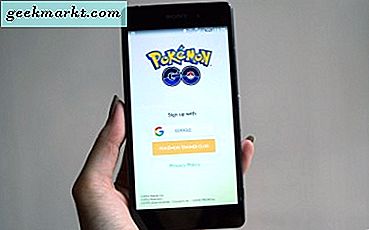अमेज़ॅन फायर टीवी और टीवी स्टिक अपने ही अधिकार में महान उपकरण हैं लेकिन अमेज़ॅन सामग्री तक पहुंचने के लिए काफी हद तक सीमित हैं। अगर आप और जोड़ सकते हैं तो यह अच्छा नहीं होगा? आप एक कम लागत वाली डिवाइस ले सकते हैं जो पहले से ही अच्छी तरह से काम करता है और अधिक सामग्री और अधिक स्वतंत्रता जोड़ता है। इसे ध्यान में रखते हुए, मैं आपको दिखा रहा हूं कि अमेज़ॅन फायर टीवी और टीवी स्टिक पर प्लेक्स का उपयोग कैसे करें।
हम टेकजेन्की पर और अच्छे कारण के लिए यहां प्लेक्स को बहुत कुछ कवर करते हैं। यह एक शानदार घर मीडिया केंद्र है जो अच्छी तरह से काम करता है। यह भी निःशुल्क है (प्रीमियम विकल्प के साथ), सेट अप करने के लिए सीधा और उपयोग करने में बहुत आसान है।
अमेज़ॅन फायर टीवी और टीवी स्टिक दोनों सभ्य डिवाइस हैं जिनके पास अच्छे हार्डवेयर हैं और अमेज़ॅन तक पहुंचने से कहीं ज्यादा सक्षम हैं। जबकि आप पहले से ही अपने स्थानीय मीडिया को छड़ के माध्यम से एक्सेस कर सकते हैं, यह उतना आसान नहीं है जितना हो सकता है। प्लेक्स उस पर विजय प्राप्त करता है और इसे सुनिश्चित करने के लिए एक घंटे के साथ किसी को भी यह सुनिश्चित कर सकता है।

अपने अमेज़ॅन फायर टीवी और टीवी स्टिक पर प्लेक्स का प्रयोग करें
सब कुछ काम करने के लिए आपको एक प्लेक्स मीडिया सर्वर, एक अमेज़ॅन फायर टीवी या टीवी स्टिक और वायरलेस नेटवर्क की आवश्यकता होगी। यह मुश्किल लगता है लेकिन करने के लिए बहुत सरल है।
एक प्लेक्स मीडिया सर्वर स्थापित करने के लिए, सर्वर सॉफ़्टवेयर को कंप्यूटर पर डाउनलोड और स्थापित करें जो सर्वर के रूप में कार्य करेगा। यदि आपके पास फ़ाइलों तक पहुंचने के लिए पहले से कोई नहीं है तो आपको एक प्लेक्स खाता बनाना होगा। प्लेक्स मीडिया सर्वर स्थापित करने के लिए स्थापना विज़ार्ड का पालन करें, यह वास्तव में सीधा है।
- सबसे पहले चुनें कि आप कंप्यूटर या NAS (नेटवर्क संलग्न संग्रहण) पर स्थापित कर रहे हैं या नहीं।
- उपयोगकर्ता अनुबंध स्वीकार करें और अपने Plex खाते में साइन इन करें।
- अपने सर्वर को कुछ अच्छा नाम दें और अगला का चयन करें।
- सर्वर पर अपना खुद का मीडिया जोड़ने के लिए अगले पृष्ठ पर लाइब्रेरी जोड़ें चुनें। एक श्रेणी का चयन करके विभिन्न पुस्तकालयों को जोड़ें और अगले पृष्ठ पर 'मीडिया फ़ोल्डर के लिए ब्राउज़ करें' का चयन करें। फ़ोल्डर का चयन करें और फिर लाइब्रेरी जोड़ें।
- सभी फिल्में, टीवी शो, संगीत और कुछ भी जो आप जोड़ना चाहते हैं, के लिए दोहराएं।
- सर्वर तक पहुंच की अनुमति देने के लिए अगले पृष्ठ पर संपन्न करें और Plex को अनामित डेटा तक पहुंच की अनुमति दें।
यह सेटअप के लिए है। एक बार समाप्त हो जाने पर आपको मुख्य प्लेक्स पेज पर वापस कर दिया जाएगा।
मीडिया जोड़ने पर ध्यान देने योग्य एक महत्वपूर्ण बात यह है कि प्लेक्स में फ़ोल्डर और फ़ाइलों के लिए सख्त नामकरण सम्मेलन है। यदि आप इस सम्मेलन का बिल्कुल पालन नहीं करते हैं, तो प्लेक्स को आपके मीडिया को खोजने और सही ढंग से पहचानने में कठिनाई हो सकती है।
सम्मेलन है:
/ मीडिया / टीवी शो टीवी शो नाम सीजन 01 एपिसोड 01 नाम (S01e01) एपिसोड 02 नाम (S01e02) सीजन 02 एपिसोड 01 नाम (S02e01) एपिसोड 02 नाम (S02e02) / मूवीज़ मूवी नेम / म्यूजिक एल्बम या कलाकार का नाम
यदि आप प्लेक्स सम्मेलन का नामकरण करने के बारे में अधिक जानना चाहते हैं, तो TechJunkie पर 'पोस्ट शो और फिल्मों को प्लेक्स में कैसे नामित करें' देखें।
फायर टीवी सेट अप करना
अब सर्वर चल रहा है और मीडिया लोड हो गया है, हमें फायर टीवी सेट करना चाहिए। आपको प्लेक्स मीडिया प्लेयर को प्रत्येक डिवाइस पर प्लेक्स तक पहुंचने की आवश्यकता होगी। इसमें अमेज़ॅन फायर टीवी और टीवी स्टिक शामिल है। इसमें दस मिनट से कम समय लगना चाहिए।
- अपने टीवी को अपने अमेज़ॅन फायर टीवी या टीवी स्टिक के साथ चालू करें।
- फायर टीवी एक्सेस करें और होम मेनू के ऊपर खोजें का चयन करें।
- प्लेक्स खोजें और इसे पीले तीर के साथ परिणामों में दिखाना चाहिए।
- इसे चुनें और उत्पाद पृष्ठ से डाउनलोड करें।
- ऐप इंस्टॉल करें और स्क्रीन समायोजन स्वीकार करें।
- साइन इन का चयन करें और अपने प्लेक्स खाता प्रमाण-पत्रों का उपयोग करें।
- आपको पिन नंबर के साथ प्रस्तुत किया जा सकता है। पृष्ठ पर प्लेक्स वेबसाइट पर एक वेब लिंक होना चाहिए। अपने प्लेक्स खाते से अपने फायर टीवी को लिंक करने के लिए इसका पालन करें।
एक बार लिंक हो जाने पर, आप फायर टीवी पर प्लेक्स इंटरफ़ेस पर वापस आ जाएंगे। यहां से आप अपने प्लेक्स मीडिया सर्वर पर स्थापित चैनल, फिल्में, टीवी शो या अन्य सामग्री ब्राउज़ कर सकते हैं।
प्लेक्स में चैनल जोड़ना
आरंभ करने के लिए, आपको प्रारंभ करने के लिए प्लेक्स में स्थापित कुछ डिफ़ॉल्ट चैनल होंगे लेकिन आप और जोड़ना चाहेंगे। अब प्लेक्स मीडिया सर्वर और फायर टीवी चल रहा है, हम अब ऐसा कर सकते हैं।
- प्लेक्स मुख्य पृष्ठ पर बाएं मेनू से चैनल का चयन करें।
- चैनल जोड़ें या इंस्टॉल करें चुनें और चैनल चयन ब्राउज़ करें।
- एक चैनल चुनें जिसे आप जोड़ना चाहते हैं, इंस्टॉल करें का चयन करें और यह आपकी चैनल सूची में दिखाई देगा।
- कुल्ला और उन सभी चैनलों के लिए दोहराएं जिन्हें आप जोड़ना चाहते हैं।
प्लेक्स में सामग्री जोड़ने के बारे में और जानने के लिए, TechJunkie पर 'प्लेक्स के लिए और अधिक फिल्में कैसे प्राप्त करें' पढ़ें।
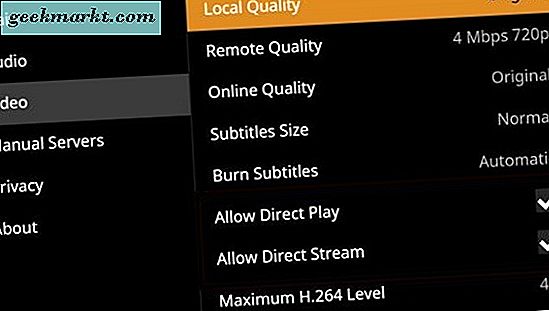
फायर टीवी पर समस्या निवारण प्लेक्स
यदि आपने इन निर्देशों का पालन किया है, तो प्लेक्स को फायर टीवी पर निर्बाध रूप से काम करना चाहिए। प्लेबैक स्पष्ट और स्टटर मुक्त होना चाहिए और आप कुछ क्लिक के साथ चैनल और संग्रहीत मीडिया स्ट्रीम करने में सक्षम होना चाहिए। यदि चीजें बॉक्स से बाहर नहीं काम करती हैं, तो एक सेटिंग है जिसे हमें जांचने की आवश्यकता है।
- प्लेक्स मुख्य स्क्रीन तक पहुंचें और ऊपरी दाएं भाग में अपनी प्रोफाइल तस्वीर का चयन करें।
- बाएं मेनू से सेटिंग्स और फिर वीडियो का चयन करें।
- सुनिश्चित करें कि 'डायरेक्ट प्ले को अनुमति दें' और 'डायरेक्ट स्ट्रीम की अनुमति दें' बॉक्स में चेक हो।
उन्हें दोनों डिफ़ॉल्ट रूप से सक्रिय किया जाना चाहिए लेकिन स्पष्ट रूप से वे अवसर पर नहीं हैं। सबसे तेज़ प्लेबैक और इसे अभी ठीक काम करना चाहिए। वैकल्पिक रूप से, यदि दोनों बक्से चेक किए जाते हैं, तो उन्हें अनचेक करें और पुनः प्रयास करें। यह मदद कर सकता है अगर कंप्यूटर चल रहा है Plex मीडिया सर्वर पुराने हार्डवेयर का उपयोग कर रहा है।
यदि प्लेबैक काम करता है लेकिन स्टटर, यह एक खराब वायरलेस सिग्नल के कारण हो सकता है। फायर टीवी द्वारा अपनी वाईफाई ताकत की जांच करें और सुनिश्चित करें कि आपके पास अच्छी सिग्नल शक्ति है। वाईफाई चैनल को बदलने या पुनरावर्तक का उपयोग करने पर विचार करें यदि यह बहुत मजबूत नहीं है।
वे केवल दो चीजें हैं जिन्हें मैंने देखा है जो फायर टीवी के साथ प्लेक्स का उपयोग कर प्रभावित कर सकते हैं।
अपने अमेज़ॅन फायर टीवी या टीवी स्टिक पर प्लेक्स को सेट अप और उपयोग करने का तरीका है। प्रक्रिया बहुत सरल है और बिना किसी समस्या के काम करना चाहिए। अनुभव के साथ शुभकामनाएं, यह एक अच्छा होना चाहिए!